win7共享打印机的设置方法 win7如何共享打印机
共享打印机指将win7本地打印机通过网络共享给其他用户,这样其他win7用户也可以使用打印机完成打印服务。共享打印机可以提高我们在使用win7电脑办公时的效率,但是有些用户不知道该如何设置共享打印机,今天小编就给大家带来win7共享打印机的设置方法,如果你刚好遇到这个问题,跟着小编一起来操作吧。
推荐下载:win7镜像系统下载
方法如下:
1.通过设置防火墙开启“文件和打印机共享”。具体方法:依次进入“控制面板”->“系统各安全”->“Windows防火墙”->“允许的程序”,在允许程序通过Windows防火墙通信的列表中勾选“文件和打印共享”。
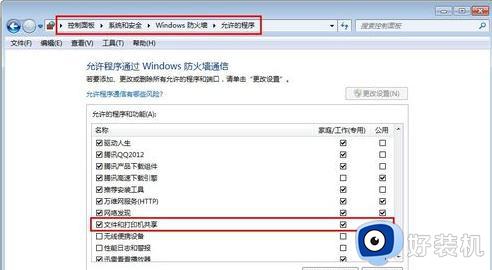
2添加并设置打印机共享。打开“控制面板”,依次进入“硬件和声音”->“设备和打印机”,如果此时未发现打印机,则需要添加打印机。方法是:点击“添加打印机”,在弹出的窗口中选择“本地打印机”。点击下一步,选择“打印机的接口类型”,在此选择USB接口(这是根据打印机的型号来决定的),选择好后点击下一步,选择驱动程序,如果所需要的驱动程序不在列表中时,就需要选择“从磁盘安装”,定位到驱动程序的目录并安装相应的驱动,当驱动程序安装完毕后,打印测试页,如果打印机正常打印,说明打印机驱动安装成功。
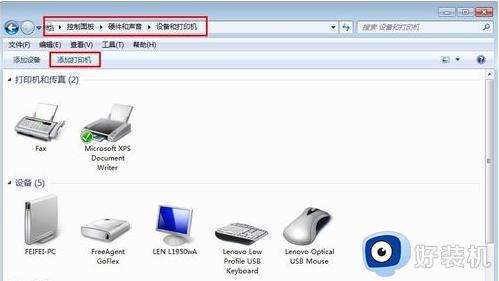
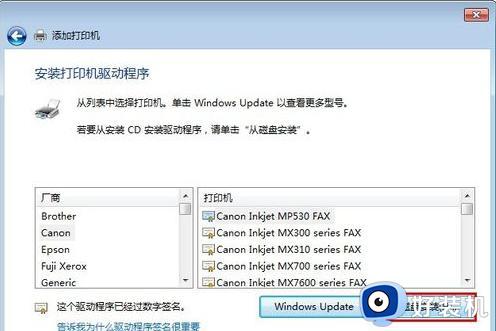
3在欲共享的打印机图标上右击,从弹出的菜单中选择“打印机属性”。在属性对话框中选择“共享”选项卡,勾选“共享这台打印机”,并填写打印机的名称等信息。
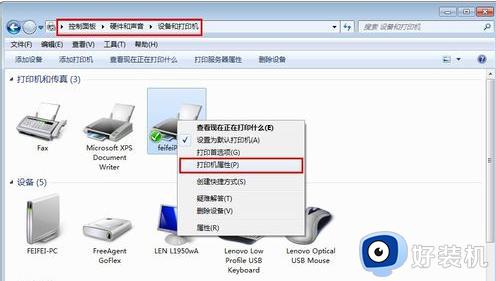
4查看本地打印机的共享情况。具体操作方法:依次进入“控制面板”-“网络和Internet”-“查看计算机和设备”,双击“本地计算机(feifei-pc)",查看是否存在共享名为“feifeiPrinter2”的打印机。如果存在,则说明共享打印机成功。

以上就是关于win7共享打印机的设置方法的全部内容,还有不懂得用户就可以根据小编的方法来操作吧,希望能够帮助到大家。
win7共享打印机的设置方法 win7如何共享打印机相关教程
- win7怎么设置共享打印机 win7电脑如何设置打印机共享
- win7电脑共享打印机后不能打印怎么回事 win7打印机已共享但无法打印如何解决
- win7打印机共享设置方法 win7打印机共享设置详细步骤
- win7打印机如何共享多台电脑 win7系统怎样设置多台电脑共享打印机
- win7如何连接共享打印机 win7共享打印机连接设置方法
- win7打印机共享工具如何打开 如何共享打印机win7
- win7打印机共享详细教程 win7如何实现打印机共享
- 打印机局域网共享怎么设置win7 win7设置打印机局域网共享步骤
- windows7怎么共享打印机 win7电脑共享打印机步骤
- win7电脑共享打印机怎么设置 win7系统如何设置打印机共享
- win7访问win10共享文件没有权限怎么回事 win7访问不了win10的共享文件夹无权限如何处理
- win7发现不了局域网内打印机怎么办 win7搜索不到局域网打印机如何解决
- win7访问win10打印机出现禁用当前帐号如何处理
- win7发送到桌面不见了怎么回事 win7右键没有发送到桌面快捷方式如何解决
- win7电脑怎么用安全模式恢复出厂设置 win7安全模式下恢复出厂设置的方法
- win7电脑怎么用数据线连接手机网络 win7电脑数据线连接手机上网如何操作
win7教程推荐
- 1 win7每次重启都自动还原怎么办 win7电脑每次开机都自动还原解决方法
- 2 win7重置网络的步骤 win7怎么重置电脑网络
- 3 win7没有1920x1080分辨率怎么添加 win7屏幕分辨率没有1920x1080处理方法
- 4 win7无法验证此设备所需的驱动程序的数字签名处理方法
- 5 win7设置自动开机脚本教程 win7电脑怎么设置每天自动开机脚本
- 6 win7系统设置存储在哪里 win7系统怎么设置存储路径
- 7 win7系统迁移到固态硬盘后无法启动怎么解决
- 8 win7电脑共享打印机后不能打印怎么回事 win7打印机已共享但无法打印如何解决
- 9 win7系统摄像头无法捕捉画面怎么办 win7摄像头停止捕捉画面解决方法
- 10 win7电脑的打印机删除了还是在怎么回事 win7系统删除打印机后刷新又出现如何解决
